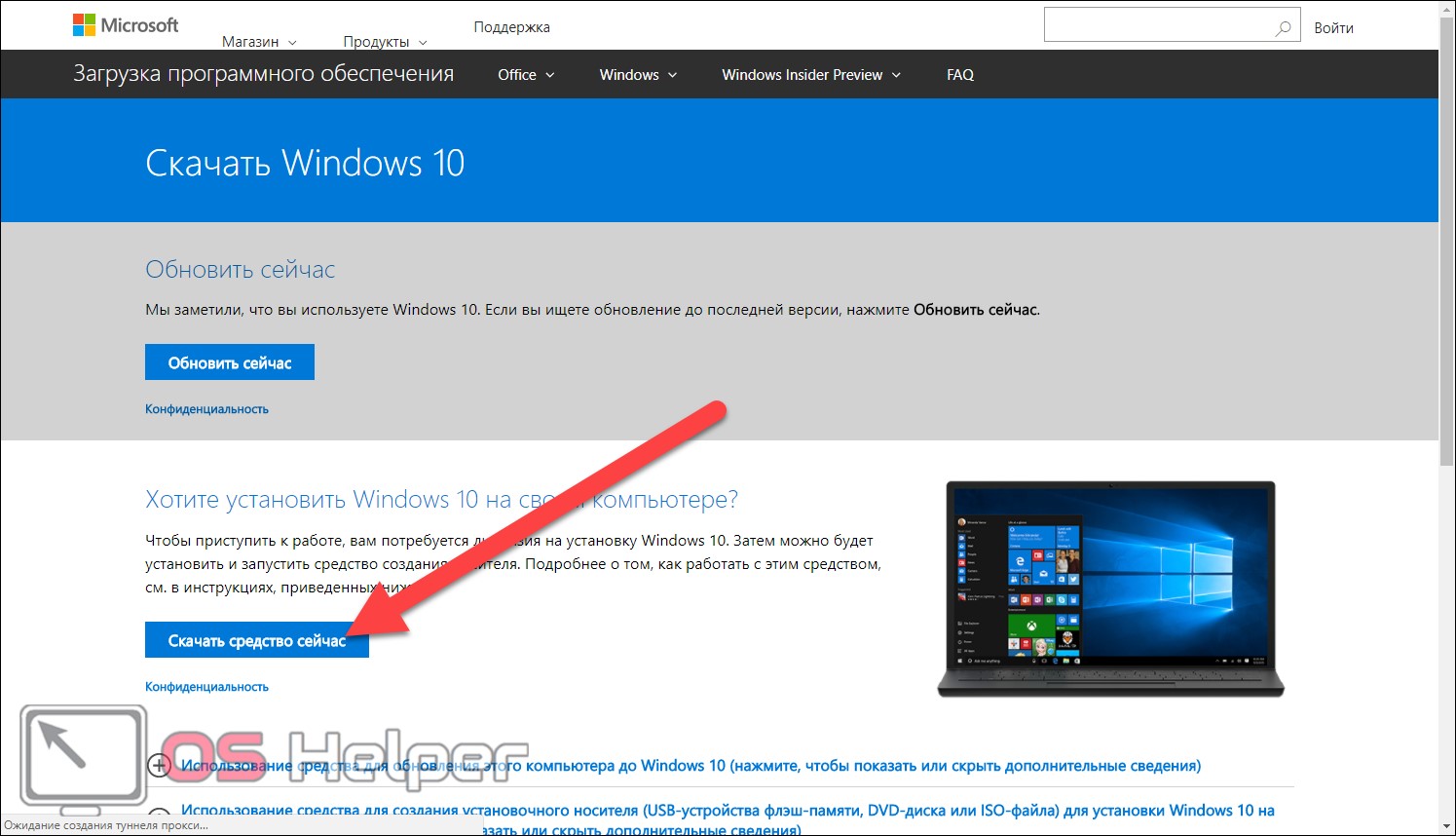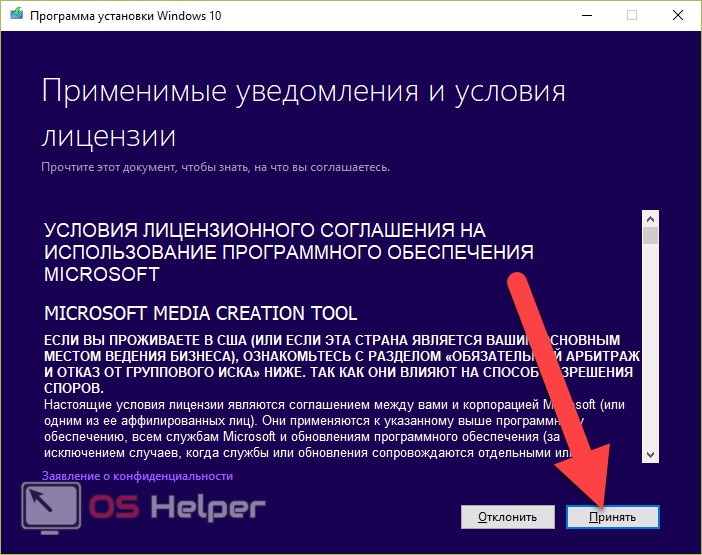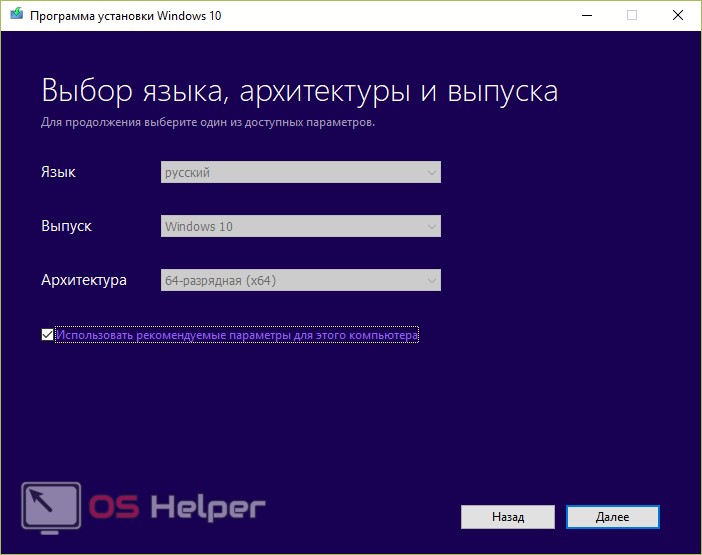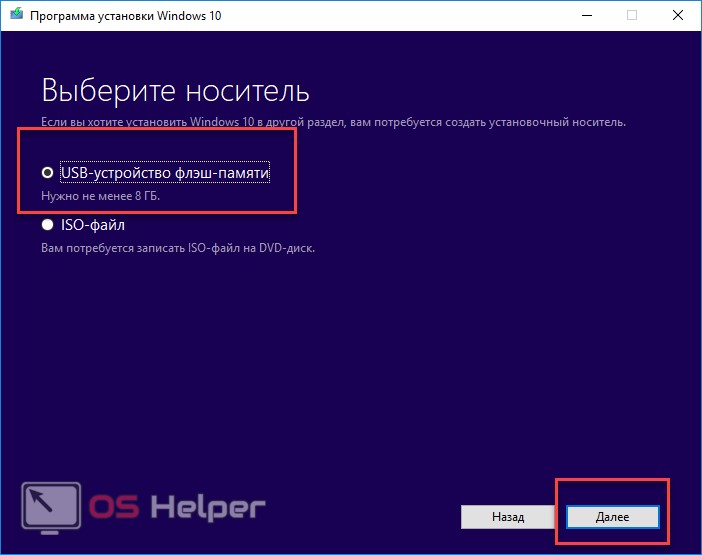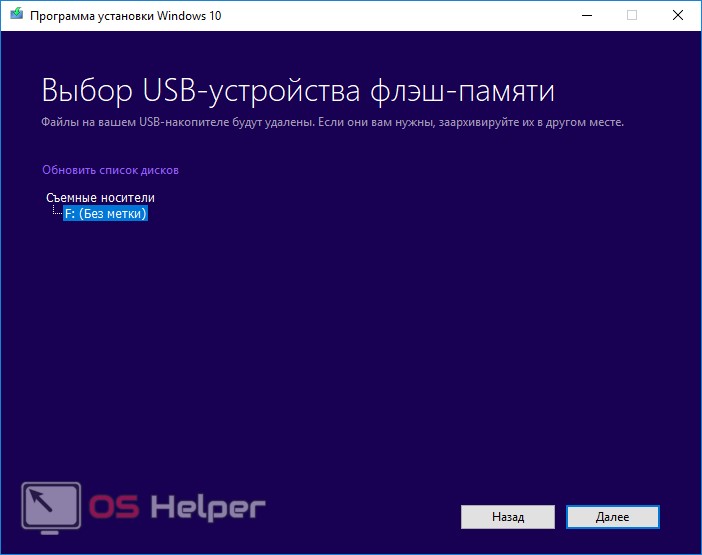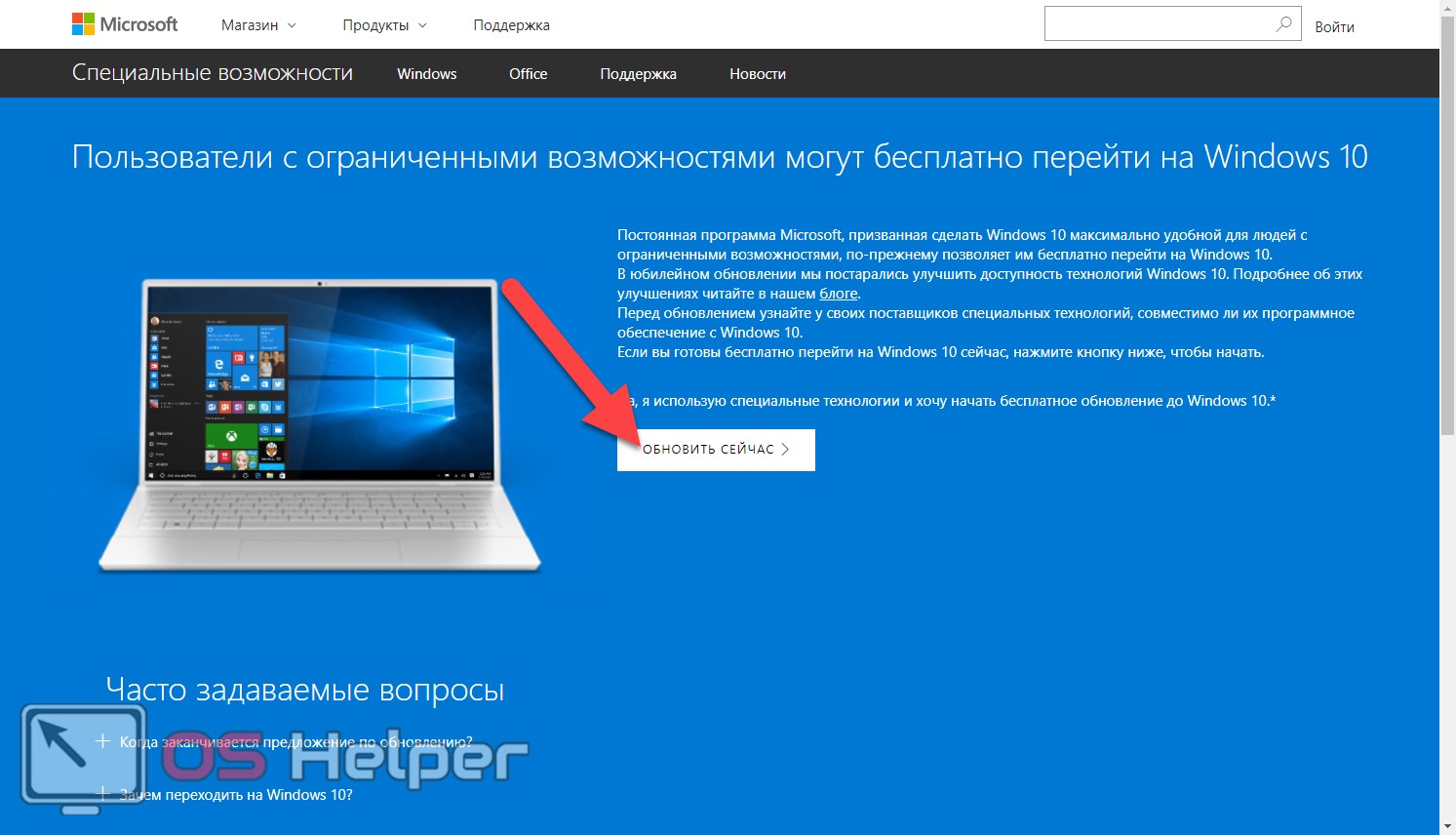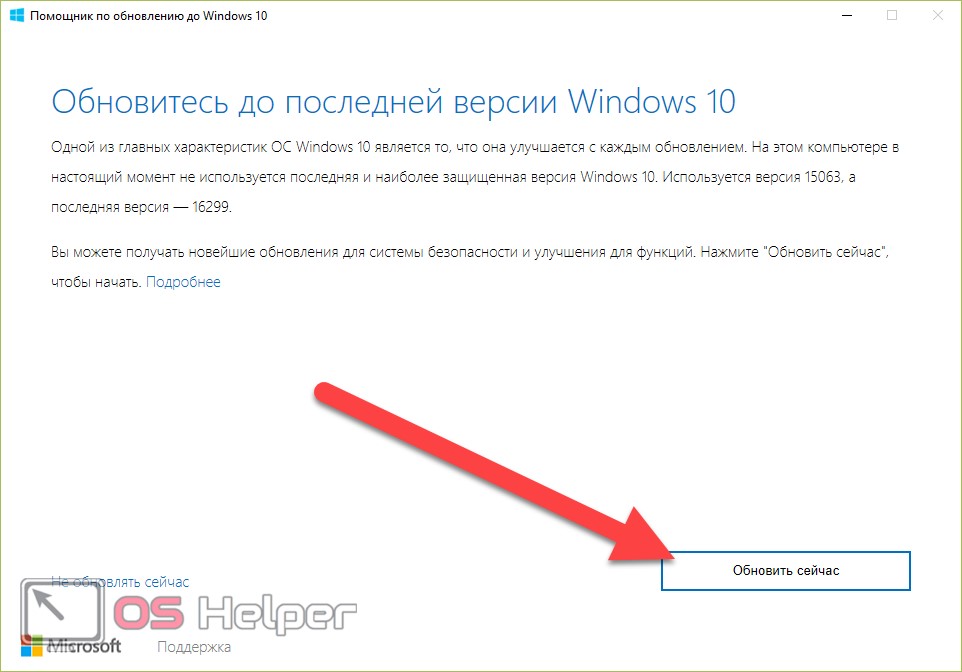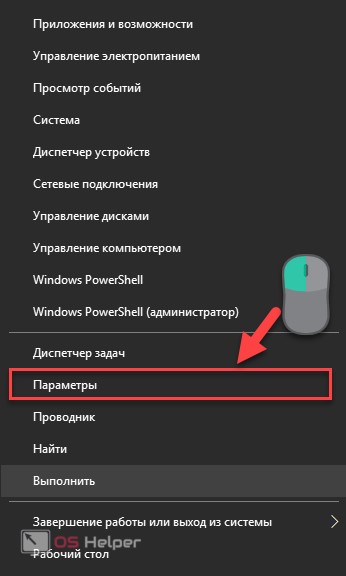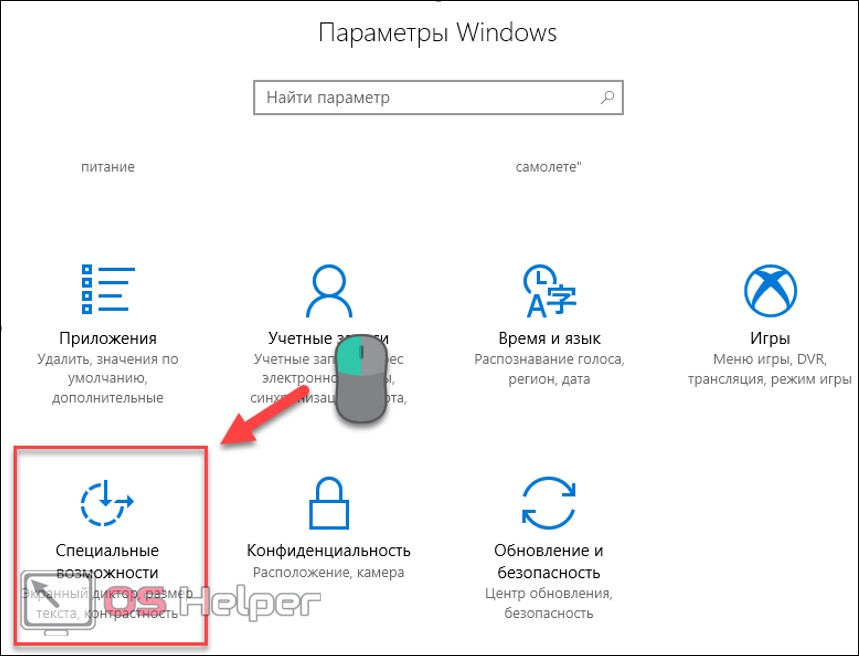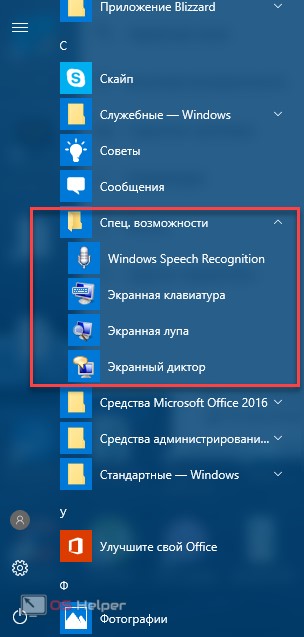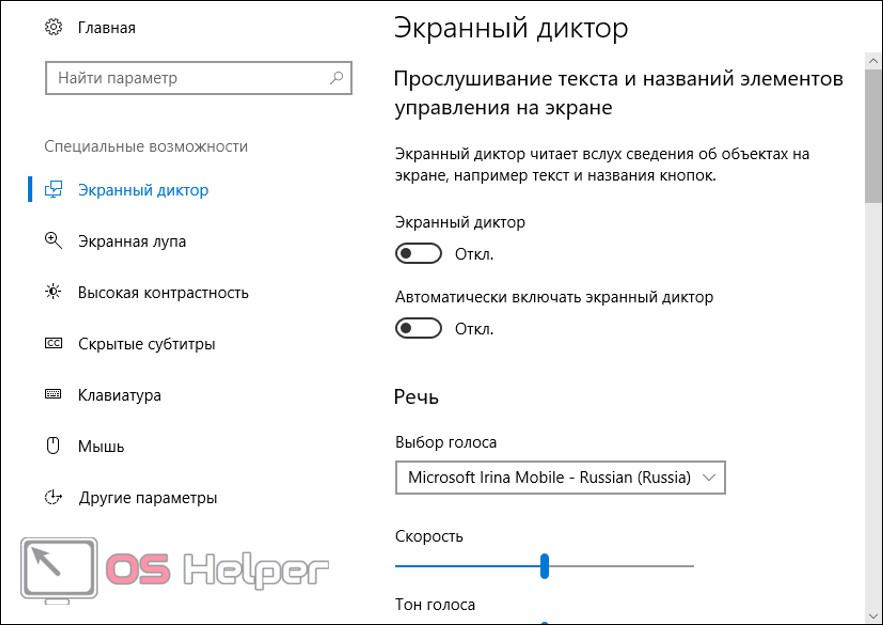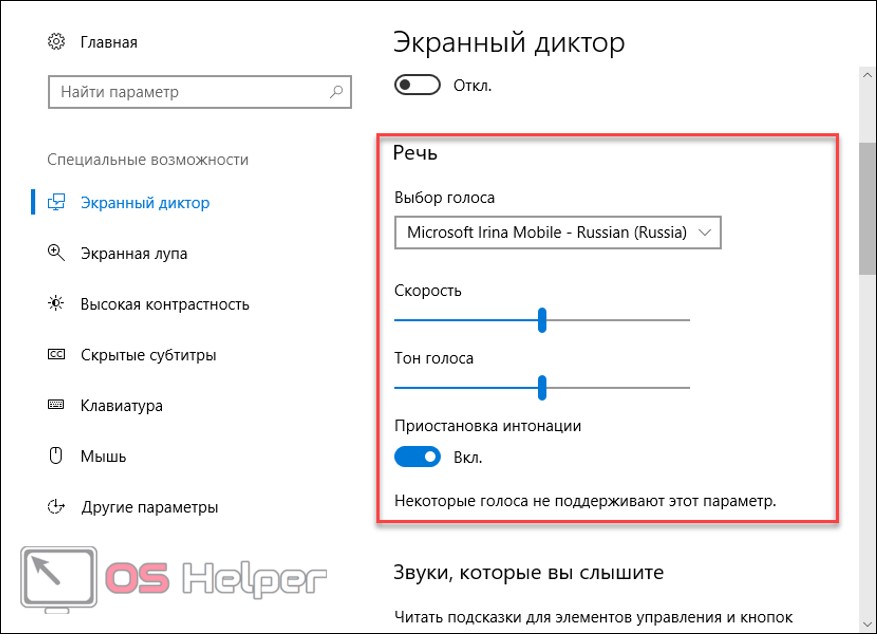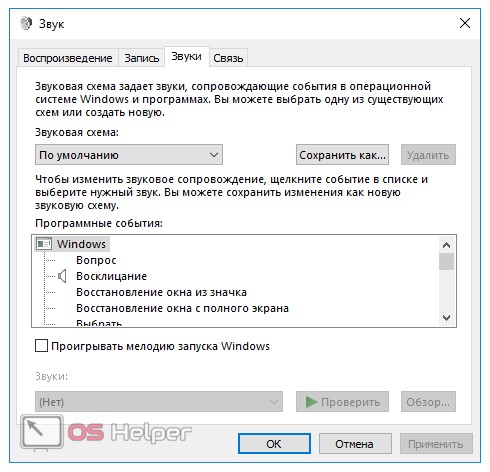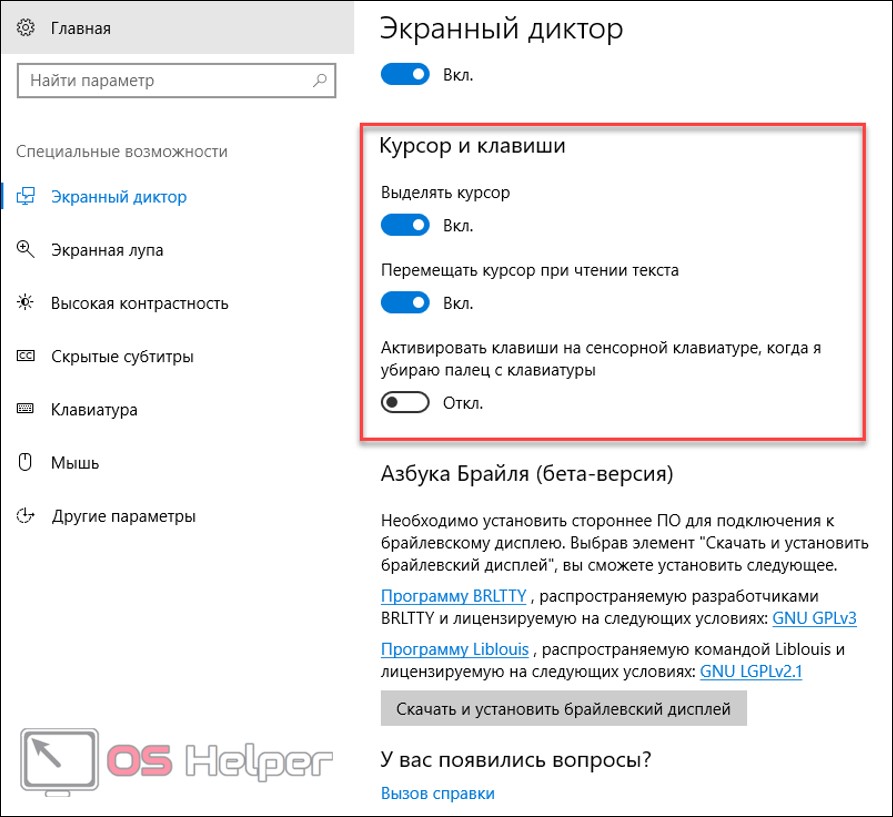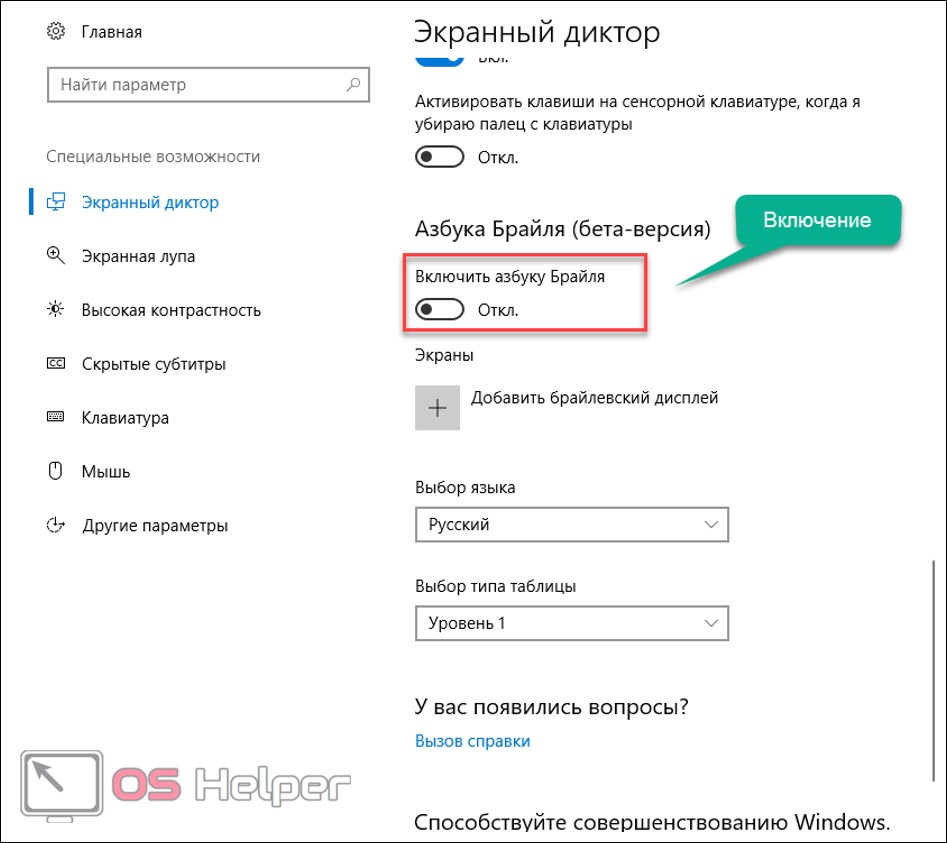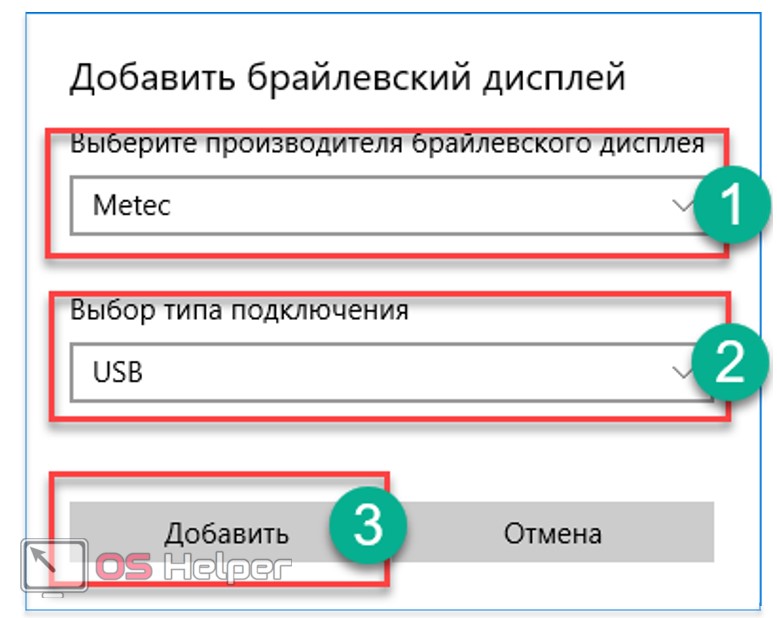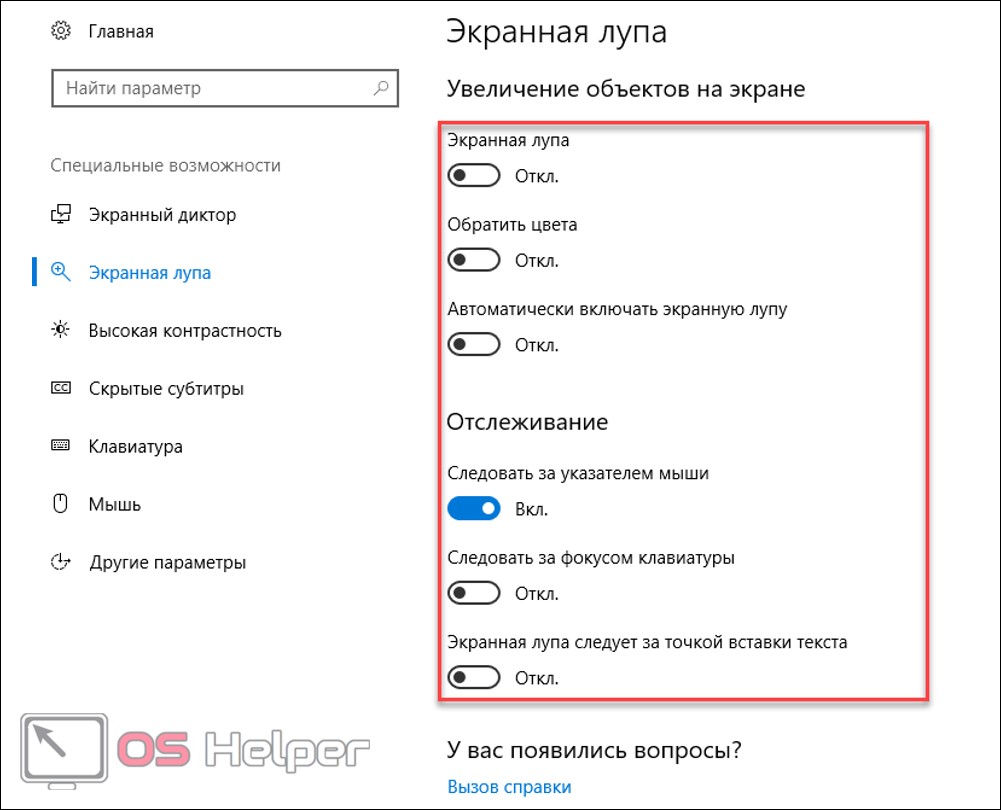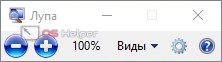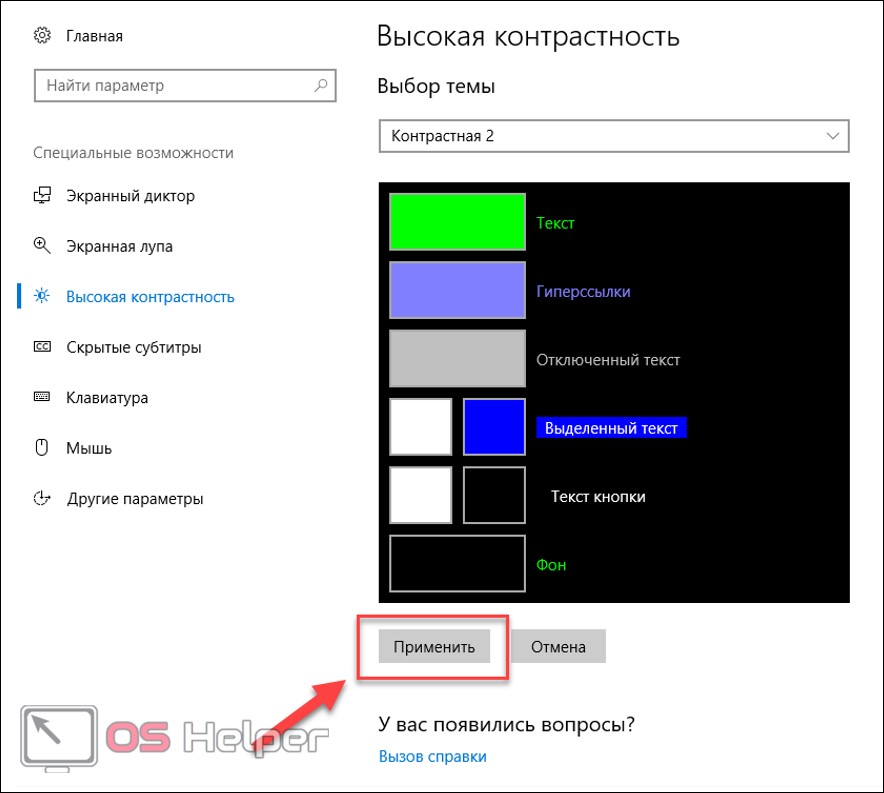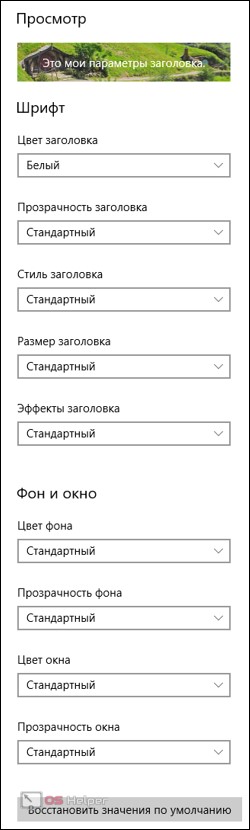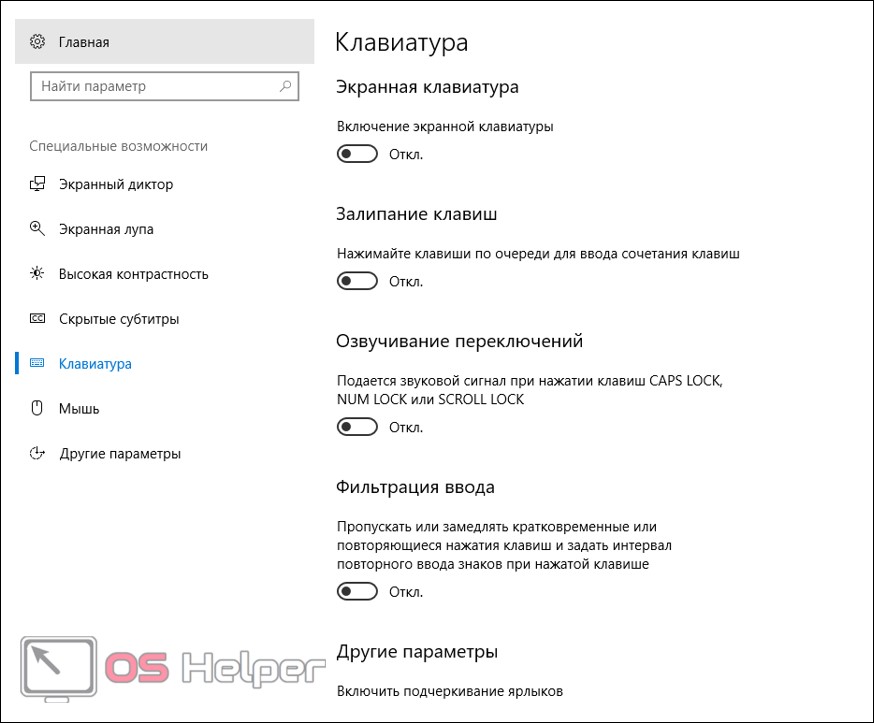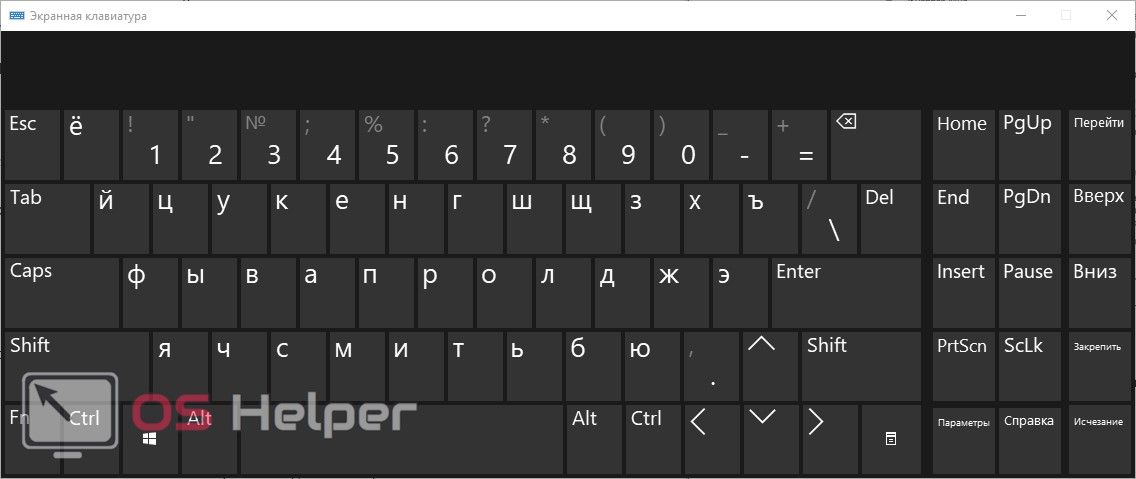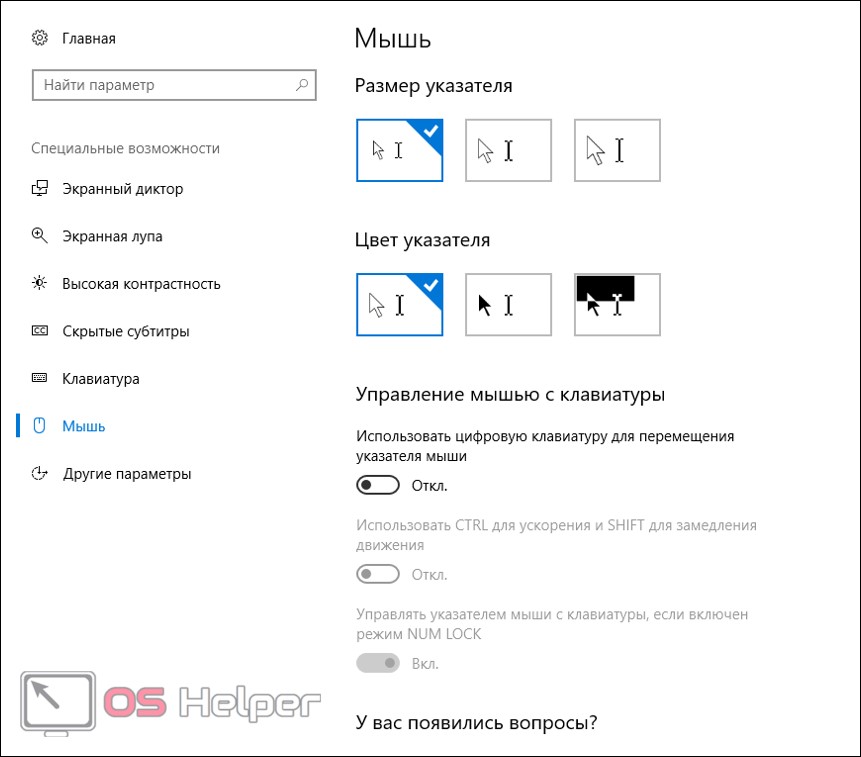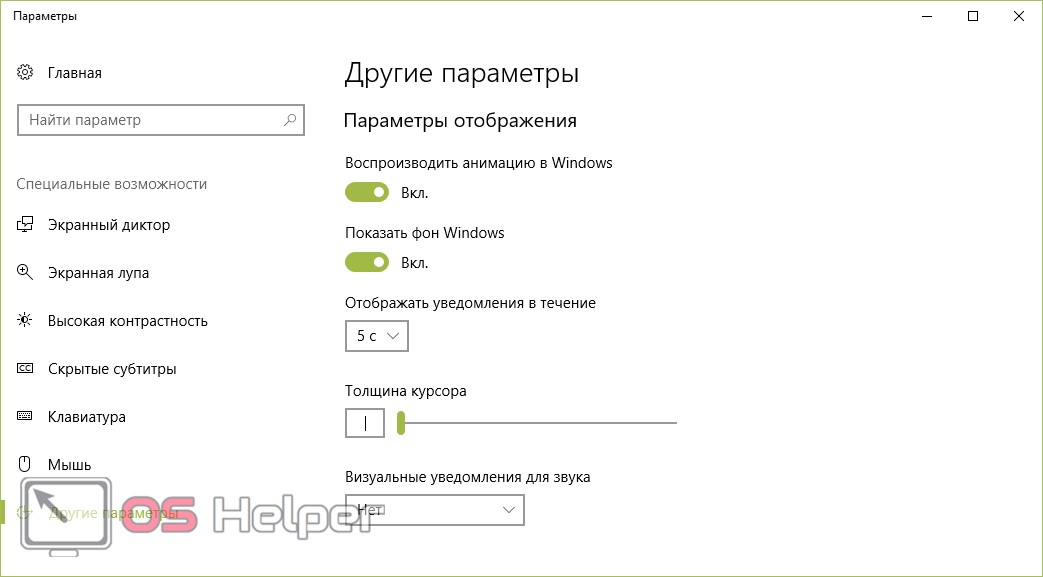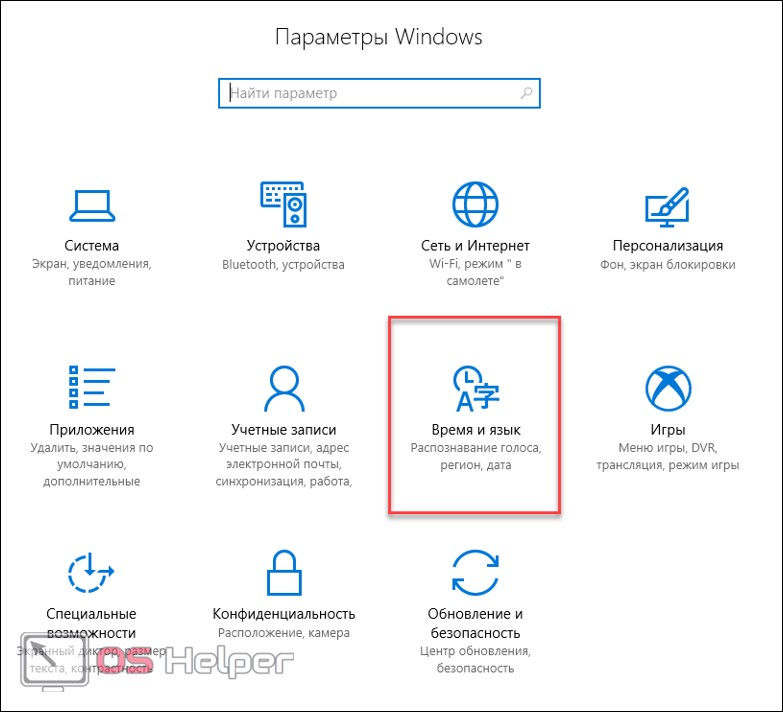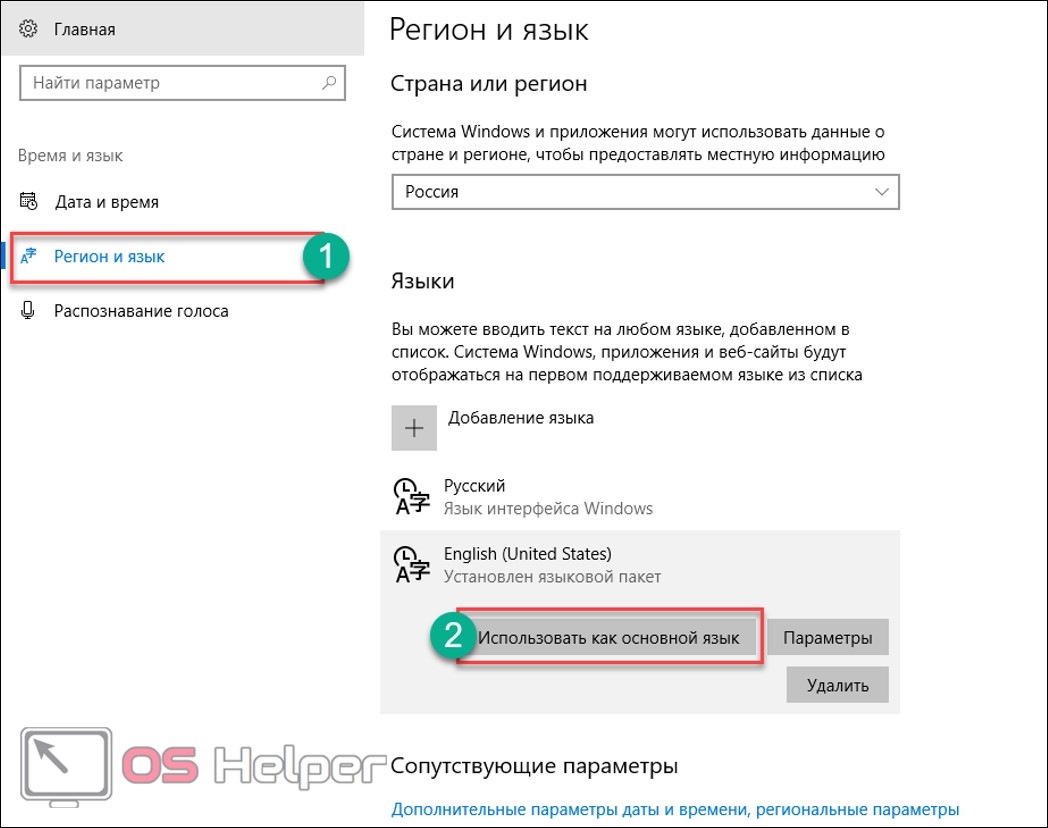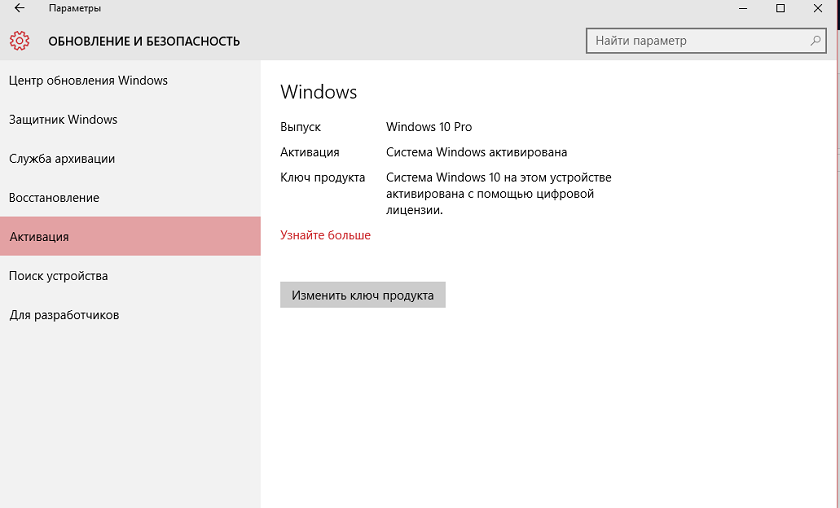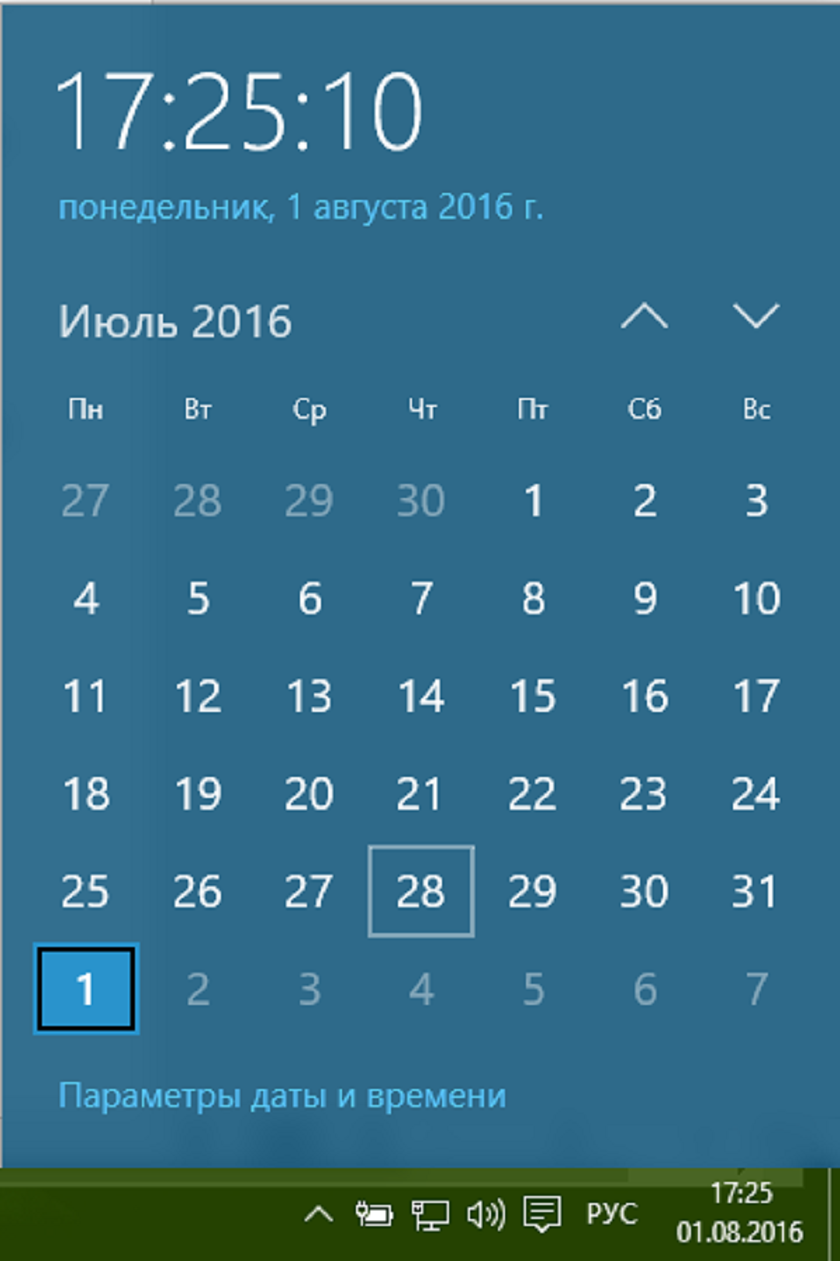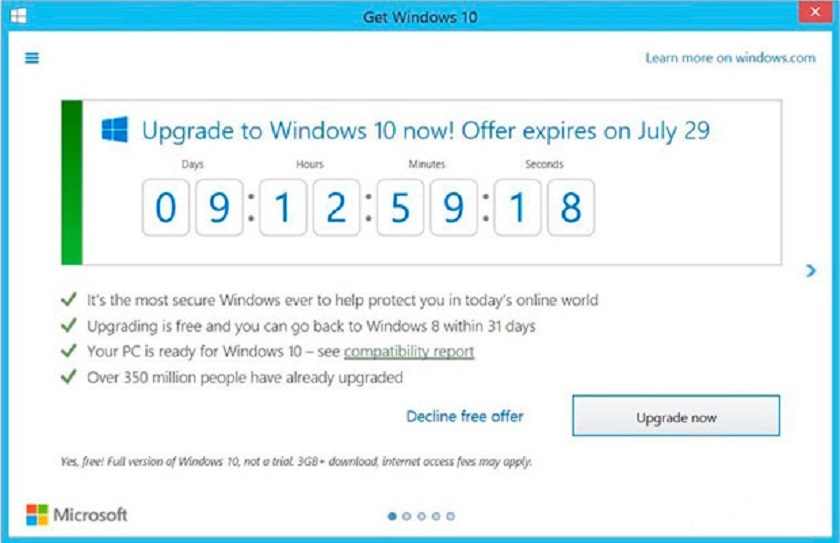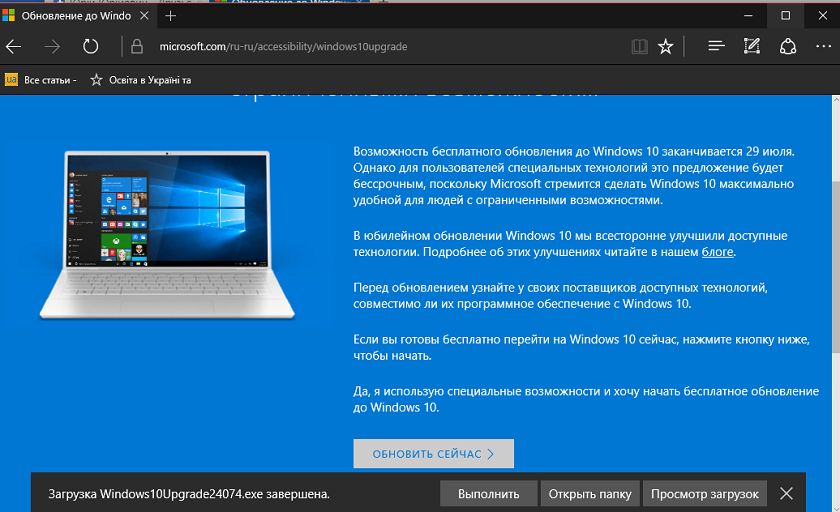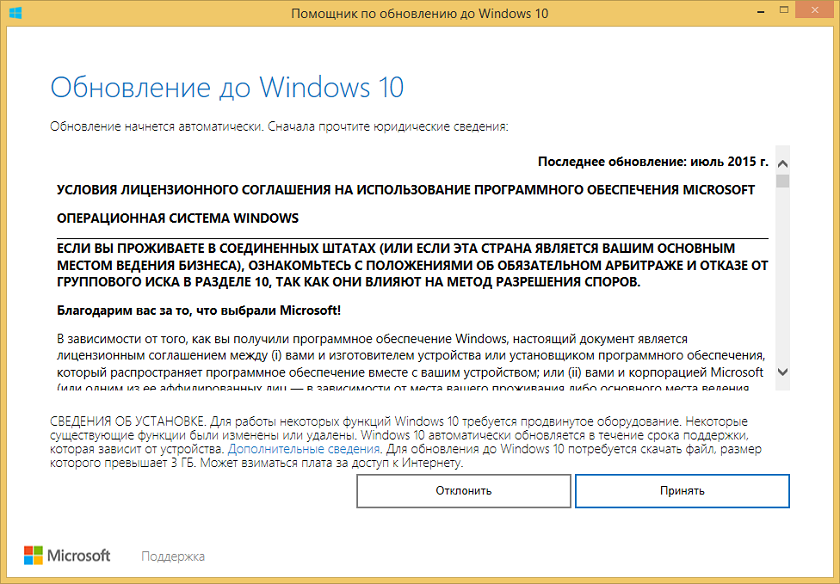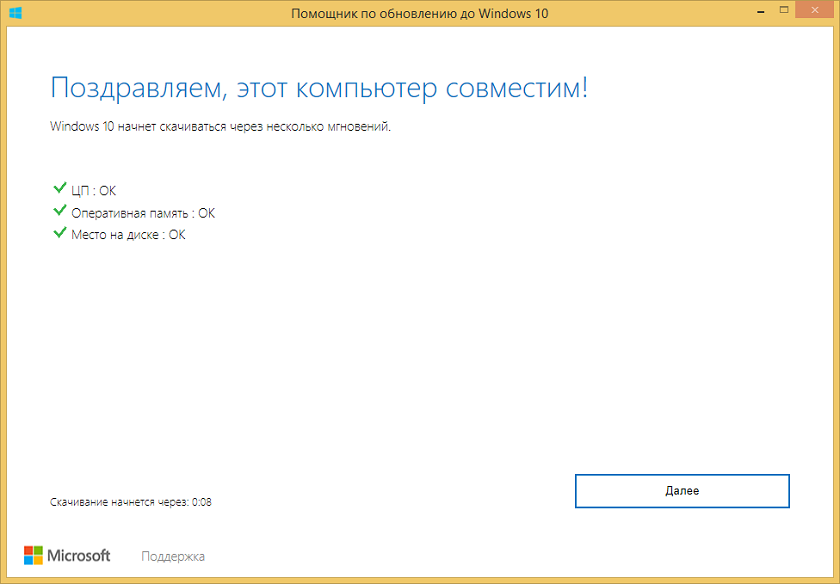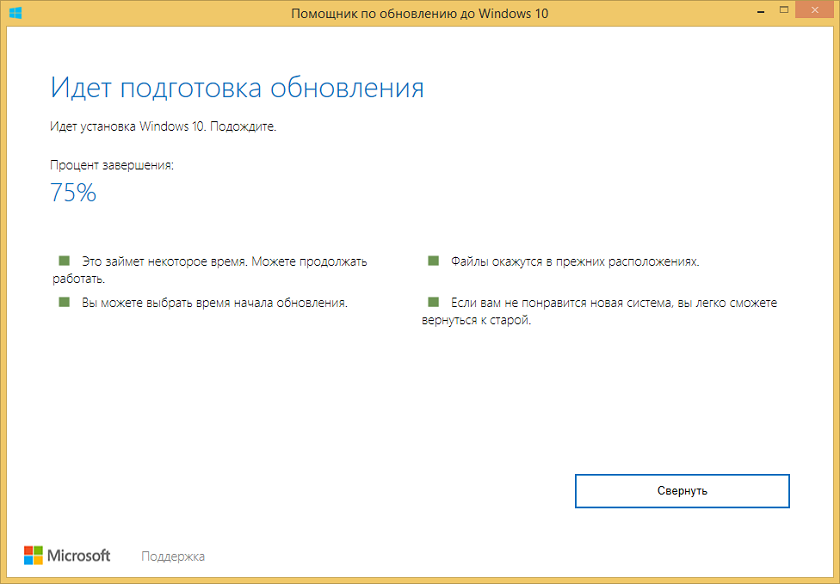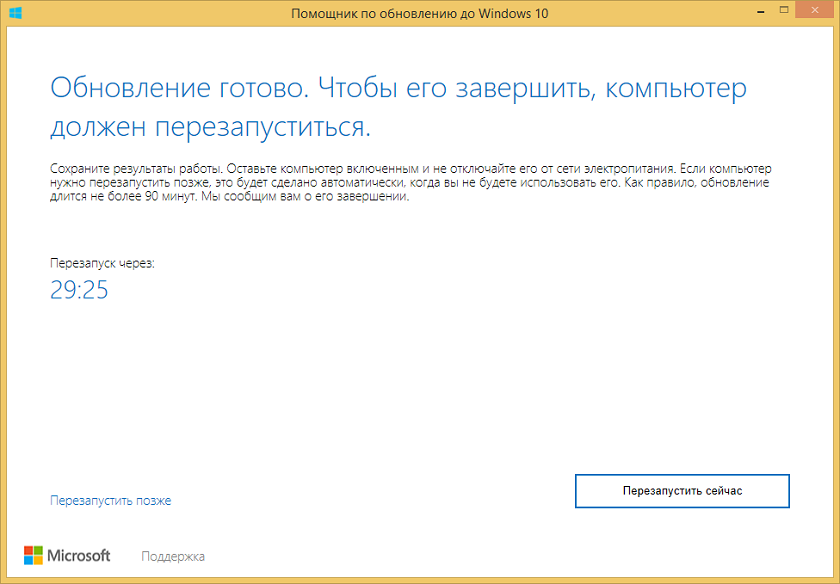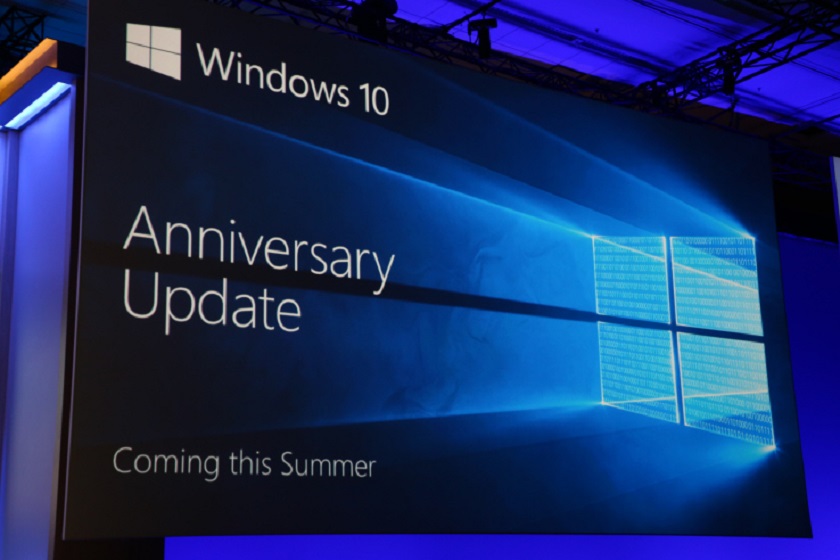Windows 10 бесплатная версия для людей с ограниченными возможностями
Windows 10 для людей с ограниченными возможностями
Один из главных современных трендов забота о людях с проблемами здоровья. Это проявляется буквально во всем, в том числе и в разработке программного обеспечения. Все технологии разработки включают инструменты, позволяющие встраивать в ПО расширенный функционал. Microsoft тоже отметились, и создали Windows 10 для людей с ограниченными возможностями.
Предложение по бесплатному обновлению до Windows 10 для людей с ограниченными возможностями действует до 31 декабря 2017 года.
Windows 10 для людей с ограниченными возможностями — в чем отличие?
Обновление Anniversary Update дает доступ к более тонким настройкам компьютера для использования. Перечислим некоторые из них:
Но самое главное новшество – доступность бесплатного перехода на 10-ку не ограничена по времени, как это было с обычной Windows 10. В недоверчивом рунете бытует мнение, что это просто рекламный ход для продвижения операционной системы. Ведь после закрытия обновления только переход на Виндовс 10 для людей с ограниченными возможностями является легальным способом перейти на новую версию ОС совершенно бесплатно.
Давайте сравним настройки стандартных специальных функций Windows 10 PRO и для людей с ограниченными возможностями. Мы протестировали версию PRO и Windows 10 для людей с ограниченными возможностями. Видимых отличий нет, так как и в обычную версию встроены все те же функции. Находятся они в разделе «Специальные возможности», который можно найти в главном меню.
Начнем с голосового помощника. Он не доступен, так как язык не поддерживается.
Экранная клавиатура выглядит следующим образом:
Экранную лупу можно быстро настроить.
Экранный диктор имеет множество гибких настроек.
Разницы между двумя версиями не обнаружено, все настройки абсолютно идентичны.
Обновление до Windows 10 для людей с ограниченными возможностями
Скачать Windows 10 для людей с ограниченными возможностями можно по адресу
Заходите на сайт и нажимайте кнопку «Обновить сейчас».
После этого начнется скачивание дистрибутива. По окончании вы увидите в загрузках вот такой файл.
Прочитайте сведения и соглашайтесь.
Пройдет проверка совместимости компьютера с новой Windows 10. Подробнее о требованиях к системе Windows 10.
Дальше начинается установка, которая в общей сложности занимает около 2-х часов.
При этом вы можете продолжать работу за ПК. После окончания вам предложат загрузиться, причем дадут полчаса на завершение всех дел и сохранение документов.
Дальше начинается стандартный процесс. Подробнее прочитать об этом можно в инструкции по установке Виндовс 10.
Активация Windows 10 для пользователей с ограниченными возможностями проходит незаметно для пользователя. Если вы ставите на уже активированную систему с введенным ключом, новая версия самостоятельно получает эти данные и вы становитесь обладателем лицензионной версии.
Итак, мы рассказали, как установить Microsof Windows 10 для людей с ограниченными возможностями. По большому счету отличий от обычной установки нет никакой, так что вы без труда с ней справитесь.
Windows 10 для пользователей с ограниченным возможностями
В Windows 10, как и в более старых версиях системы, есть дополнительная функциональность для людей с ограниченными возможностями. Речь идёт про различные опции и программы, которые упрощают таким пользователям работу с устройством. Но именно с Windows 10 разработчики начали регулярно обновлять эти специальные возможности, предлагая гораздо более гибкие настройки.
Обзор Windows 10 для людей с ограниченными возможностями
В юбилейном обновлении Windows 10 многие опции системы претерпели изменения. Заключаются они в том, что ряд настроек специальных возможностей стал более подробным:
Отличия от обычной версии Windows 10
Стоит понимать, что Windows 10 для людей с ограниченными возможностями — это не отдельная версия операционной системы. Все необходимые опции вы найдёте в каждой из версий Windows, так же как и возможности обычной системы будут присутствовать в версии для людей с ограниченными возможностями. Зато способ загрузки этой системы существенно отличается:
Установка Windows 10 для людей с ограниченными возможностями
Сам по себе процесс установки обновления до Windows 10 производится следующим образом:
Система будет считаться официальной в том случае, если ваша версия Windows 8.1 или Windows 7 была активирована до начала обновления.
Воспользоваться способом обновления до Windows 10 для людей с ограниченными возможностями, может каждый. Никаких дополнительных проверок со стороны Microsoft не производится, так что всё остаётся на совести пользователя.
Видео: простой способ бесплатного обновления до Windows 10
Проблемы с установкой обновления и их решения
Так как установка выполняется с помощью помощника по обновлениям, ошибок во время обновления может возникнуть не так уж много. Вот самые распространённые из них:
Несмотря на то, что разработчики прикрыли способ официального обновления до Windows 10 в январе этого года, вы все ещё можете выполнить обновление и получить лицензионную версию новой операционной системы бесплатно. Для этого надо загрузить помощник по обновлениям, который применялся ранее для бесплатного обновления пользователей с ограниченным возможностями. Теперь, когда вы знаете, как выполнить это обновление, сам процесс не должен составить особого труда.
Windows 10 для людей с ограниченными возможностями: где скачать или получить бесплатно
Компания Microsoft после релиза операционной системы Windows 10 предоставила пользователям сюрприз – бесплатное обновление до «десятки» тем, у кого лицензионные версии Windows 7 или 8. Для того, чтобы обновиться, достаточно было перейти на официальный сайт разработчиков и загрузить новую версию. В 2016 году компания убрала данную возможность, но оставила специальную версию для людей с ограниченными возможностями на сборке Windows 10 Fall Creators. Разберемся, как обновиться до Windows 10 для людей с ограниченными возможностями.
Как скачать?
Обновление до Windows 10 с помощью официального сайта – это единственный способ получить лицензионную версию операционной системы на сегодняшний день. С этим может справиться даже неопытный пользователь, поскольку Microsoft предоставили удобный инструмент для ПК, который самостоятельно скачивает дистрибутив и создает загрузочный носитель. После этого вам останется лишь установить ОС с флешки или диска.
Чтобы осуществить данную процедуру, следуйте нашей инструкции:
Загрузочная флешка готова. Осталось перезагрузить компьютер и в BIOS установить приоритет на тот USB разъем, в котором подключен внешний носитель.
Процедура установки OS с дополнительными возможностями ничем не отличается от инсталляции обычной версии.
Чтобы обновить текущую версию Windows 10 до релиза для людей с ОВЗ, можно воспользоваться следующим методом:
Помните, чтобы полноценно пользоваться операционной системой, ее нужно активировать с помощью лицензионного ключа. Для владельцев лицензионной копии предыдущей ОС, переход на новую сборку «десятки» полностью бесплатный. Таким образом, можно установить удобную ОС на компьютер, которым сможет пользоваться и ребенок-инвалид в школе, и взрослый человек с ограниченными возможностями для работы и общения.
В чем отличие от обычной Windows 10?
Для рядового пользователя компьютера обе версии операционной системы никак не отличаются. Все дополнительные возможности, предназначенные для пользователей с ограничениями, отключены в настройках системы по умолчанию после установки. Часть из функций доступна и в стандартной версии, но в специальной их работоспособность была улучшена.
Итак, в ОС со специальными возможностями были введены следующие улучшения:
Рассмотрим все возможности подробнее – как включить функционал, настроить и пользоваться им. С помощью инструкции вы сможете настроить ПК или ноутбук для ребенка с ОВЗ так, как ему будет удобнее.
Где найти специальные возможности?
Вы можете открыть настройки специальных возможностей через окно «Параметры». Для этого выполните следующие действия:
Также запустить каждый из помощников отдельно можно так: Откройте меню «Пуск», пролистайте список приложений до папки «Спец. возможности». В ней вы найдете список помощников. Кликните ЛКМ по необходимому для запуска.
Вы можете создать ярлыки для рабочего стола либо использовать строку поиска для быстрого запуска, если знаете название того или иного приложения. Разберем каждое приложение отдельно.
Экранный диктор
Окно с настройками экранного диктора выглядит так:
В первом блоке настроек находятся кнопки включения и выключения данной возможности. Вы можете установить автоматическое включение экранного диктора при запуске компьютера.
В подразделе «Речь» выбирается язык голосового диктора (русский по умолчанию), скорость и тон голоса. Рекомендуется установить «Приостановку интонации» в положение «Вкл.», чтобы речь была предельно понятной.
В подразделе «Звуки, которые вы слышите» находятся настройки текста, который будет озвучиваться диктором. Вы можете настроить воспроизведение содержимого на экране так, как это будет удобно:
В «Курсор и клавиши» выставляются настройки выделения и перемещения курсора во время работы голосового диктора:
Для включения шрифтов Брайля вам придется скачать стороннее программное обеспечение. В соответствующем блоке вы найдете кнопку «Скачать и установить». После этого вы сможете включить азбуку Брайля и настроить ее:
По умолчанию установлен английский язык, который можно легко поменять на русский. Для корректной работы функции нужно подключить брайлевский дисплей. Для этого нажмите на «+», выберите производителя, тип подключения и нажмите «Добавить»:
Экранная лупа
Переключитесь на вкладку в левой части окна (1). В правом блоке установите подходящие для вас настройки увеличения и отслеживания действий:
Экранная лупа удобна пользователям с плохим зрением, у которых имеется ноутбук с небольшим дисплеем. На портативных компьютерах данная функция также доступна.
Запустите лупу через «Пуск». На рабочем столе вы увидите окно программы:
Высокая контрастность
В этом разделе вы можете выбрать контрастную тему для интерфейса операционной системы. Переход к ней осуществляется кнопкой «Применить»:
Скрытые субтитры
Скрытые субтитры позволяют прочесть речь из видеозаписи, отображенную на экране в текстовом виде. Настройки выглядят следующим образом:
Экранная клавиатура
Экранная клавиатура также запускается через меню «Пуск» или панель поиска. В настройках вы можете установить автоматическое включение, озвучивание переключения раскладки, звуковые сигналы при нажатии и так далее:
Запущенная экранная клавиатура выглядит так:
Окно с клавишами можно растягивать и передвигать так, как удобно пользователю.
Здесь настраиваются параметры отображения курсора на экране:
Комбинируется с контрастными темами интерфейса Windows 10.
Другие параметры
Здесь настраиваются возможности, которые могут помешать использованию ПК людям с ограниченными возможностями. Например, стереозвук можно переключить в моно, можно отключить отображения стандартных анимаций и так далее.
Голосовой помощник Cortana
Cortana также сможет вам помочь в использовании компьютера. Однако данная функция работает только на операционных системах с английским языком. Если пользователь владеет им и сможет отдавать голосовые команды помощнику, то переключите язык в настройках системы.
Для этого снова откройте «Параметры», как это описано выше в инструкции, и следуйте указаниям:
Теперь вам будет доступен голосовой помощник Cortana, с которым можно управлять компьютером исключительно голосом.
Включение с помощью горячих клавиш
Ниже представлены комбинации клавиш, с помощью которых можно управлять специальными возможностями:
| Включение/отключение экранной лупы | Win+/Win ESC |
| Увеличение и уменьшение масштаба | CTRL_ALT+прокрутка колесом мыши |
| Параметры лупы | Win+CTRL+M |
| Обращение цветов | CTRL+ALT+I |
| Включение/отключение экранного диктора | Win+CTRL+ENTER |
| Начать чтение | CAPS LOCK+M |
| Открытие параметров экранного диктора | Win+CTRL+N |
Более подробную информацию вы можете найти в справке Windows либо на официальном сайте по ссылке https://support.microsoft.com/ru-ru/help/13810/windows-keyboard-shortcuts-accessibility.
Итоги
Теперь вы знаете, как установить или создать загрузочный носитель с Windows 10 для людей с ограниченными возможностями. Все функции можно легко настроить, а каждый параметр имеет подробное описание.
Видеоинструкция
Также мы рекомендуем вам просмотреть ролик, посвященный данной тематике.
Три способа обновления на Windows 10 после запрета
Всем известно, что ровно год после релиза каждый пользователь, у которого на устройстве была установлена лицензионная Windows 7/8.1, мог совершенно бесплатно обновиться до новой операционной системы Windows 10 от корпорации Microsoft. И вот 29 июля 2016 года уже прошло и все сроки бесплатного обновления вышли. Но оказалось, что не все так плохо для тех, кто по какой-то причине не успел обновиться до Windows 10. Сегодня я хочу вам рассказать о минимум трех легальных способах обновления даже после запрета.
Способ № 1. Если уже раньше обновились до Windows 10, потом откатились до прежней версии, а теперь передумали
Способ очень простой и понятный для всех. Я уже не раз писал, а недавно и сам убедился на личном опыте, что, если вы хоть раз обновили свое устройство до Windows 10, то лицензия привязывается к вашему железу навсегда. Неважно, откатились ли вы до предыдущей версии, к примеру, Windows 7 или вовсе после обновления начисто установили потом Windows 7, лицензия на Windows 10 для вашего устройства сохраняется.
Правда, придется делать чистую установку с флешки (я писал уже об этом), а требования ввода ключа необходимо просто пропустить. На ваше устройство все равно установиться лицензионная операционная система нового поколения Windows 10. Все потому, что вы получили цифровую лицензию и неважно сколько раз будете при необходимости переустанавливать систему, все равно она будет лицензионной.
Тот же аспект касается и смены конфигураций ПК. На практике видел, как меняли разные компоненты устройства, сам даже недавно поменял HDD на SSD, но лицензия при установке Windows 10 все равно сохранялась. Не уверен только сохраниться ли она при смене материнской платы или процессора. Может у вас был такой опыт? Поделитесь.
Способ № 2. Смена даты на ПК
Как можно догадаться из подзаголовка, этот способ предусматривает простую смену даты на своем устройстве. Потом в нижнем правом углу нажимаете значок Windows 10, С помощью которого раньше запускалось обновление до новой операционной системы, увидите, что еще работает обратный отсчет, который запускала компания Microsoft совсем недавно
Если на часах есть хоть пару секунд, процесс обновления вашего устройства можно спокойно запускать. Через некоторое время обновление завершится, и вы получите новую ОС Windows 10. То есть все также, как и до 29 июля 2016 года.
Об этом способе я узнал на одном из интернет-ресурсов, там даже видео этого процесса можно посмотреть.
Вы должны помнить, может пойти что-то не так. Если не уверены в своих силах и знаниях, то лучше не нужно даже приступать к такому способу.
Правда, пока что не ясно, насколько долго будет работать этот трюк и не приводит ли он к потере лицензии. У меня не было возможности лично его опробовать.
Способ № 3. Windows 10 для пользователей с ограниченными возможностям
Буквально вчера один из приятелей попросил меня помочь ему обновить ноутбук до Windows 10. Он просто забыл о том, что можно обновиться бесплатно. Пришлось долго ему объяснять, что уже закончился период бесплатного обновления и теперь только платно можно обновиться. Я предложил ему попробовать этот способ. Расскажу вкратце о нем.
О том, что у людей с ограниченными возможностями и использующих специальное оборудование, будет возможность бесплатно обновиться до Windows 10 и после 29 июля 2016 года известно давно. Правда, мало кто придавал этому значение, а зря. Оказалось, что это очень просто и, что самое главное, полностью легальный способ обновления до Windows 10.
Компания Майкрософт даже специальный сайт для этого обновления создавала. Вот ссылка на него: https://www.microsoft.com/ru-ru/accessibility/windows10upgrade
Перед вами будет текст о том, почему для людей с ограниченными возможностями срок обновления будет бессрочным. Вот тут-то я снимаю шляпу перед чуткостью компании. Ведь забота о таких людях говорит о человечности компании.
Внизу вы увидите пункт Обновить сейчас, нажимаете на него. На ваше устройство будет загружена утилита Windows 10 Upgrade24074, такой себе Помощник по обновлению,
который необходимо просто запустить. Утилита проанализирует компьютер на предмет совместимости с Windows 10,
а потом скачает и установит саму операционную систему.
Никаких проверок специального оборудования, никаких вопросов о том, являетесь ли вы пользователем с ограниченными возможностями. Может со временем, в процессе использования как-то Майкрософт проверяет данный пункт, хотя вряд ли. После загрузки обновления необходимо перезапустить компьютер и обновление будет установлено на ваше устройство.
Мы просто обновили ноутбук приятеля и ничем операционная система не отличается от обычной. То есть способ вполне работает и легален: вы получаете лицензионную версию Windows 10. Надолго ли этот способ останется доступным всем — это вопрос открытый.
Кому это нужно?
Этот вопрос некоторых из вас точно мучает, так как много было споров о том, а нужно ли вообще обновляться.
Все перечисленные способы нужны для тех, кто просто не успел, не знал или забыл обновиться до Windows 10, но хочет все же сделать. Также они пригодятся тем, кто после 29 июля 2016 года купит устройство на Windows 7/8.1 и захочет обновить его до новой операционной системы Windows 10. Что-то мне подсказывает, что очень скоро устройства на Windows 7/8.1 немного упадут в цене, так как не будут пользоваться спросом. Покупатель всегда хочет, чтобы его устройство работало на новой ОС. А для магазинов, которые продают ПК, ноутбуки и планшеты,- шанс подороже продать устаревшие устройства, если они не успели еще их обновить. Ну и конечно же приятно, что компания Майкрософт заботиться о людях с ограниченными возможностями и предоставляет им неограниченный период для обновления своего устройства.
Anniversary Update
Со 2 августа 2016 г. Microsoft намерена приступить к распространению первого крупного обновления Windows 10 под названием Anniversary Update.
Я бы хотел дать пользователям несколько советов, чтобы избежать проблем с установкой обновления. Следует учесть, что перед обновлением система будет бэкапить все ваши файлы на системном диске. Значит перед установкой обязательно очистите системный диск, воспользовавшись системной утилитой Очистка диска, но обязательно очистите системные файлы и, если необходимо,удалите предыдущие версии ОС. Тем самым существенно освободите диск.
Если на вашем устройстве установлена Windows 10 Pro, то можете либо отложить обновление, либо запустить процесс вручную. Причина в том, что обновление будет большим и вам необходимо будет иметь хорошую связь с Интернетом. Очень рекомендую при скачивании и установке обновления подключить устройство к сети, чтобы не прервать процесс обновления, и не вызвать сбой или ошибки. Также отключите все другие устройства: колонки, флешки, карты памяти и другое от вашего ноутбука. Они могут быть тоже причиной сбоя при обновлении.
Если ошибки или сбои все же произошли не паникуйте и не пытайтесь исправить. Просто отмените обновление и через какое-то время снова его запустите. Приятного всем обновления.
Для тех, кто хочет знать больше
Подписывайтесь на наш нескучный канал в Telegram, чтобы ничего не пропустить.